qr코드 전자출입명부 만들기
- 카테고리 없음
- 2020. 12. 29.
qr코드 전자출입명부 만들기
2020년 6월 10일 이후부터는 집단감염의 위험시설에 대한 역학 조사 과정을 위해서 출입자 명부 대신 전자출입명부 시스템을 도입하고 있습니다. 시설관리자 분들은 KI-Pass앱을 이용하여 시설을 이용하고자 하는 고객들의 qr코드를 스캔하여야 하는 것이 의무인데요.
아직까지 qr코드 전자출입명부 만드는 방법에 대해 모르고 계신 분들이 많아서, 오늘 글을 작성하게 되었습니다. 제가 오늘 말씀드릴 방법은 네이버 어플 혹은 카카오톡을 이용하여 출입 명부를 만드는 방법이며, 12월 29일인 현재까지도 아무 문제없이 정상적으로 이용이 가능하였습니다.
큐알코드의 생성을 위해서는 휴대폰 번호를 이용한 본인 인증 이후에 qr코드의 생성이 가능하며, 만드는 방법에 대한 내용은 아래를 참고하여 진행해주시면 되겠습니다.
1. QR코드란 무엇인가
큐알코드에서 QR은 Quick Response의 약자로, 작은 사각형으로 되어 있으며, 큐알코드가 담고 있는 내용이 많을 수록 일정한 크기의 작은 사각형의 갯수가 많습니다. 처음에는 지금처럼 출입자 명부를 대체하여 사용되는 것이 아닌 스마트폰을 이용하여 스캔한 큐알코드를 통해 정보를 획득하는 용도로 많이 쓰였는데요.
특히, 연금복권이나 로또에서 나온 큐알코드를 인식하여 당첨 여부에 대해서 즉시 확인 또한 가능했습니다. 우리나라에서는 이번 코로나 사태 이후 많은 사용량이 늘었지만, 일찌감치 중국에서는 대표적인 결제수단으로 사용하고 있는 상태입니다.
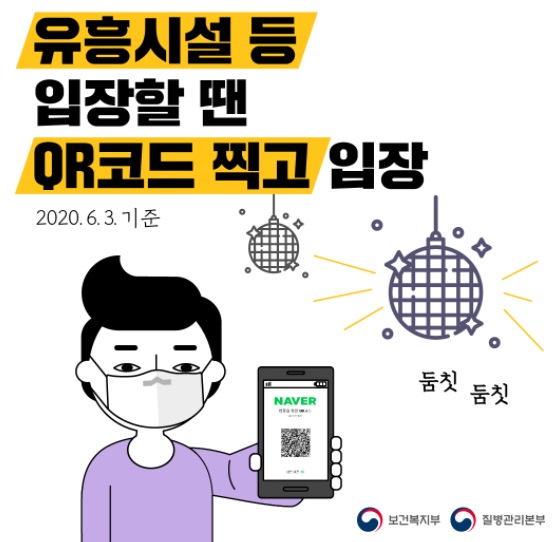





얼마전 음식점에 방문하였는데, 아직까지도 큐알코드를 사용하는 것이 아닌 출입자 명부에 본인의 이름과 휴대폰 번호, 그리고 함께 출입한 인원에 대한 정보 까지도 직접 자필로 적어야 하는 경우가 있었습니다.
6월 10일 이후부터 질병관리본부와 보건복지부에서는 유흥시설과 고위험 시설로 판단되어진 사업장에 대해서 전자출입명부 시스템을 도입하고 있는데요. 기존의 출입자 명부는 이용자들이 개인 정보의 유출 때문에 확실한 정보를 입력하지 않거나, 거주지에 대한 거짓된 정보를 기입하는 등의 경우가 있었습니다.
이러한 상황을 막기 위해서 도입된 시스템이 바로 KI-Pass시스템인데요. 해당 시스템 어플은 공공기관인 사회보장정보원이 제작하여 제공하는 것이기 때문에 해킹이나 정보의 노출에 대한 염려가 없습니다.




해당 정보는 암호화 되어서 분리된 채로 관리가 되어 신분노출에 대한 위험이 없고, 확진자 발생과 같은 특별한 경우에만 방역당국에 제공되어 사용되기 때문에 개인정보에 대한 보호도 철저해 집니다.
특히 qr코드를 통한 전자출입명부는 시설의 이용정보나 개인정보가 따로 관리되고 있다가 4주 이후에는 자동으로 파기되기 때문에 기존 출입자 명부보다 훨씬 안전합니다.
또한 허위 작성등에 대한 문제점을 개선해주고, 확진자가 생겨났을 경우 역학조사를 효율적으로 확인해주기 때문에 바이러스로의 좀 더 발빠른 대처가 가능해지죠. 그럼 이러한 qr코드 전자출입명부 만들기 방법에 대해 안내해 드리겠습니다.
2. 네이버 qr코드 만드는 방법






먼저 네이버에서 큐알코드를 생성하기 위해서는 네이버에 회원가입이 되어있어야 합니다. naver.com이나 어플을 이용하여 가입하시면 되고, 우리나라 사람들이라면 대부분 가입되어 있기 때문에 복잡한 어려움이 없습니다.
모바일 기기를 기준으로 구버전의 경우에는 좌측 상단에 위치한 메뉴 아이콘, 최신버전의 경우에는 오른쪽 상단에 있는 사람모양의 메뉴 아이콘을 선택해주세요. 이후 회원가입과 로그인을 통해 상단에 위치한 QR코드 체크인을 눌러주시면 됩니다.
앞서말씀드렸듯이 고위험시설로 분류되는 곳을 입장하기 위해서는 자신의 거주지와 개인정보에 대해 알려야 하기 때문에, 개인정보 수집 및 제공에 대한 동의를 체크한 이후에 확인을 해주셔야 합니다. 이후 휴대전화 인증을 통한 자신의 본인인증을 완료하고 나면 QR코드가 생성됩니다.
3. 카카오톡으로 qr코드 생성하는 방법




카카오톡으로 큐알코드 만드는 방법 또한 간단합니다. 먼저 카카오톡이 설치가 되어있어야 하는데요. 회원가입을 모두 진행하셨거나 로그인이 되어있는 상태라면, 접속하신 이후 메인화면에 보이는 하단에 위치한 #버튼을 눌러주세요.
이후 상단에 위치한 메뉴에서 #코로나19를 누른 이후(보이지 않을 경우 옆으로 넘기시면 제일 좌측에 위치해 있습니다)에, 네이버를 이용한 방법과 마찬가지로 QR체크인을 눌러주시면 됩니다.
naver와는 달리 카톡은 개인정보에 대한 제공만 동의를 하고 별도의 휴대폰 인증은 필요가 없는데요. 이는 회원가입을 할 때에 자신의 휴대폰번호에 대한 인증절차 후 가입이 진행되기 때문입니다. 동의를 하고나면 qr코드가 생성될텐데, 이를 이용하고자 하시는 시설의 사업장 사장님 혹은 아르바이트생 분께 보여주시면 됩니다.
4. 사업장 사장님들의 전자출입명부 사용 방법

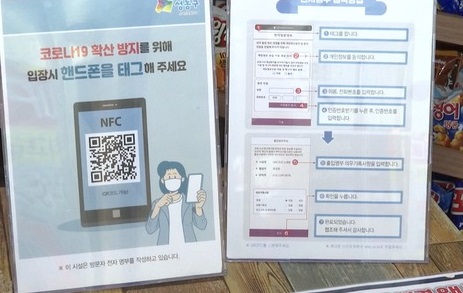




이제까지 시설을 이용하는 이용자들의 qr코드 만들기 방법에 대해 알려드렸다면, 이번에는 사업장을 운영하고 계신 사업장 사장님들이 어떻게 전자출입명부 생성을 하는지 그 방법에 대해 알려드리겠습니다.
먼저 구글 안드로이드 플레이스토어나, 애플 앱스토어에서 전자출입명부를 검색해주시면 보건복지부에서 제공하는 KI-Pass 어플을 확인하실 수 있습니다. 이를 다운로드 받아서 실행해주세요.
무엇보다 중요한 점이 어플을 다운받은 이후 필수 권한에 대한 허용을 해주어야 하는데요. 카메라와 파일접근에 대한 권한의 허용이 필요합니다. 이를 잘못누르셔서 거부하셨다면 휴대폰에 있는 설정-앱정보에 들어가셔서 다시금 권한 허용 처리가 가능합니다.
이 권한을 이용하여 사용자 정보를 임시로 저장하여 사회보장정보원으로 정보를 넘기고, 카메라를 통해 큐알코드를 스캔할 수 있으니 필수적으로 진행해주셔야 합니다.






이후 어플이 모두 다운로드 되셨다면, 사업자 신규등록 버튼을 눌러 회원가입을 진행해주셔야 합니다. 마찬가지로 약관에 대한 동의를 한 이후에, 사업자 등록증에 나와있는 등록정보에 대해 기입해주셔야 하는데요.
이후에 사업자등록증을 사진으로 촬영하여 첨부하여야 하기 때문에 따로 옆에 보관해둔 상태로 입력하는 것이 좋습니다. 상호명과 사업자등록번호의 중복확인 이후 대표자명, 사업장 전화번호 및 업종과 소재지, 주소를 검색하여 입력해주시면 됩니다.
이후 등록을 통해 중점관리시설과 일반관리시설 중 하나를 선택하여 주시면 되는데요. 정부에서 지정한 중점관리 시설9종은 다음과 같습니다.
■중점관리시설 9종 종류
헌팅포차 / 감성주점 / 유흥주점
단란주점 / 콜라텍 / 노래연습장
실내 스탠딩 공연장 / 방문판매
식당,카페(일반음식점, 휴게 음식점 등)






사업자 등록증을 첨부하고 나면, 휴대폰으로 본인인증 절차를 진행해주셔야 하는데요. 인증을 한 이후에는 관리자 등록을 하실 수 있습니다. 관리자분이 사용하고자 하시는 아이디와 비밀번호를 입력하고 등록을 하면 관리자에 대한 등록이 모두 마무리 됩니다.
이후에 해당 어플을 사용하여 QR코드를 스캔하여 이용자에 대한 출입자 명부를 대신 전자로 작성하실 수 있고, 일일방문자 조회나 QR코드를 스캔할 직원을 추가등록하실 수 있습니다.
지금까지 qr코드 만들기, 전자출입 명부 설치 및 사용 방법에 대해 안내해드렸습니다. 감사합니다.